При выборе оперативной памяти для компьютера, важно знать, что установлено в вашем устройстве. DDR2 и DDR3 - это две наиболее распространенные технологии памяти, которые отличаются не только внешним видом, но и характеристиками. Как определить, какая именно оперативная память установлена на вашем компьютере? В этой статье мы расскажем вам о нескольких способах, которые помогут вам сделать это.
Первый способ - это заглянуть в документацию к компьютеру или ноутбуку. В производственной документации должна быть информация о типе оперативной памяти, установленной в устройстве. Обычно это указывается в разделе "Спецификации" или "Технические характеристики". Однако, часто такую информацию оставляют не полностью и приходится обращаться к другим способам определения.
Второй способ - это воспользоваться программным обеспечением для определения характеристик компьютера. Существует множество бесплатных программ, которые позволяют узнать информацию о железе компьютера, включая тип оперативной памяти. Некоторые из таких программ - это CPU-Z, HWiNFO и Speccy. Скачайте одну из этих программ, установите ее на компьютер и запустите. В разделе "Memory" или "RAM" вы найдете информацию о типе установленной оперативной памяти.
Третий способ - это визуальный осмотр модулей оперативной памяти. DDR2 и DDR3 имеют разные разъемы и наборы контактов, поэтому их можно легко различить. Откройте корпус компьютера и обратите внимание на модули оперативной памяти. Если на печатной плате модуля есть надпись "DDR2", то он будет соответствовать этому стандарту. Если же надпись "DDR3", то, соответственно, модуль будет относиться к этой технологии.
Теперь, когда вы знаете несколько способов определения типа оперативной памяти, установленной на вашем компьютере, вы можете быть уверены в выборе новых модулей при покупке или обновлении компьютерной памяти.
Определение типа памяти на компьютере

Вот шаги, которые нужно выполнить:
- Скачайте и установите программу CPU-Z.
- Запустите программу.
- Перейдите на вкладку "Memory".
- В таблице найдите строчку "Type".
В этой строчке будет указан тип памяти, установленной на компьютере – DDR2 или DDR3.
Если вы не хотите использовать программное обеспечение, есть еще один метод для определения типа памяти.
Вот шаги, которые нужно выполнить:
- Выключите компьютер и откройте его крышку (если нет гарантийных пломб).
- Обратите внимание на планку памяти (RAM).
- Если на планке есть надпись "DDR2", это означает, что установлена память DDR2. Если на планке есть надпись "DDR3", значит, установлена память DDR3.
Распознать тип памяти на компьютере можно, используя как программное обеспечение, так и метод, требующий доступа к внутренностям компьютера. Выберите подходящий для вас метод и легко определите тип памяти на вашем компьютере.
Различия между DDR2 и DDR3 памятью

1. Скорость передачи данных: DDR3 имеет более высокую скорость передачи данных, чем DDR2. Это связано с более высокой тактовой частотой и более эффективной структурой внутренних цепей. В результате передача данных происходит быстрее, что может положительно сказаться на производительности компьютера.
2. Энергопотребление: DDR3 имеет более низкое энергопотребление по сравнению с DDR2. Это означает, что компьютер с DDR3 памятью будет потреблять меньше электроэнергии и работать с более низкой температурой. Это может быть особенно важно для мобильных компьютеров и устройств с ограниченной энергоснабжением.
3. Обратная совместимость: DDR3 модули несовместимы с DDR2 слотами, и наоборот. Это значит, что для установки DDR3 памяти на компьютер со слотами DDR2 потребуется апгрейд системной платы или покупка нового компьютера. Обратная совместимость между этими двумя типами памяти отсутствует.
4. Ёмкость памяти: DDR3 память обычно имеет большую ёмкость по сравнению с DDR2 памятью. Это позволяет компьютеру более эффективно работать с большим объемом данных и приложений. Однако, для использования DDR3 памяти требуется совместимая системная плата.
5. Цена: DDR3 память обычно более дорогая, чем DDR2 память. Это может быть связано с более высокой технологической сложностью и более новыми разработками. Однако, цены на DDR3 модули постепенно снижаются, поскольку DDR3 становится более распространенным и устаревшим типом памяти.
В итоге, выбор между DDR2 и DDR3 памятью зависит от индивидуальных потребностей и бюджета пользователя. Если компьютер используется для требовательных вычислений и игр, DDR3 может быть предпочтительнее. В противном случае, DDR2 может быть приемлемым и более дешевым вариантом.
Как узнать тип памяти через BIOS
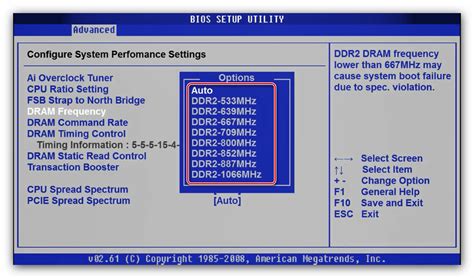
Чтобы определить тип установленной памяти на компьютере, можно воспользоваться BIOS-настройками:
- Перезагрузите компьютер и нажмите клавишу DEL, F2 или F10 (варианты могут отличаться в зависимости от модели BIOS), чтобы войти в раздел настроек BIOS.
- Найдите секцию "Memory Information" или "System Information". В ней должна быть информация о памяти компьютера.
- Прочитайте данные о типе памяти. Должно быть указано, является ли она DDR2 или DDR3.
Если указано DDR2, это означает, что ваш компьютер использует память стандарта DDR2. Если указано DDR3, значит, это память стандарта DDR3.
Если в разделе настроек BIOS нет информации о типе памяти или вы не можете найти нужную секцию, вы также можете воспользоваться программами для анализа системы, такими как CPU-Z или Speccy. Они позволяют узнать информацию о памяти и других компонентах компьютера.
Проверка типа памяти с помощью программного обеспечения
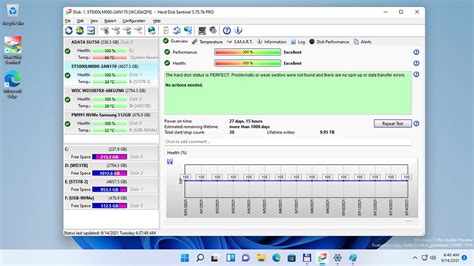
Шаг 1: Перейдите на сайт производителя компьютера или материнской платы. Обычно на сайте есть раздел с поддержкой и драйверами, где можно найти информацию о технических характеристиках установленной памяти.
Шаг 2: Введете модель компьютера или материнской платы в поисковую строку на сайте производителя и найдите страницу с информацией о вашем устройстве.
Шаг 3: Просмотрите технические характеристики компьютера и найдите информацию о типе установленной памяти (DDR2 или DDR3).
Шаг 4: Если вы не можете найти информацию на сайте производителя, можно использовать программное обеспечение для определения типа памяти. Некоторые из популярных программных инструментов: CPU-Z, Speccy, HWiNFO.
Шаг 5: Загрузите выбранное программное обеспечение с официального сайта разработчика.
Шаг 6: Установите программу на компьютер и запустите ее.
Шаг 7: В программе найдите раздел с информацией о памяти и проверьте тип памяти, указанный программой.
Шаг 8: Сравните результаты с полученной информацией о вашем компьютере на сайте производителя. Если результаты совпадают, вы можете быть уверены в типе установленной памяти на вашем компьютере.
Шаг 9: Если программа не показывает информацию о типе памяти, попробуйте использовать другие программы или обратитесь за помощью к специалисту.
Физическое определение DDR2 или DDR3 памяти

Определить, установлена ли на компьютере оперативная память DDR2 или DDR3, можно при помощи физической инспекции памяти и визуального определения ее типа.
1. Откройте корпус системного блока компьютера. Для этого выключите компьютер, отсоедините его от сети и снимите боковую панель.
2. Внимательно осмотрите платы оперативной памяти, которые расположены на материнской плате. На платах памяти обычно расположены этикетки с указанием их технических характеристик.
3. Искомая информация о типе памяти присутствует на этикетках плат оперативной памяти. На них обычно указан тип памяти (DDR2 или DDR3), рекомендуемая тактовая частота памяти и ее объем.
4. Внимательно прочтите информацию на этикетках, чтобы определить, какой тип памяти установлен на компьютере. Обратите внимание на тип памяти и соответствующие ему характеристики (частота и объем).
После проведения физической инспекции памяти и определения ее типа, вы сможете установить, является ли память DDR2 или DDR3, что важно при покупке или замене оперативной памяти для компьютера.